Features in Technical Previews
Kunden haben die Möglichkeit, Technical Previews in ihren Umgebungen, die nicht oder nur eingeschränkt zur Produktion verwendet werden, zu nutzen und Feedback zu geben. Citrix akzeptiert keine Supportanfragen für Features in Technical Previews, begrüßt jedoch Feedback zur Verbesserung der Features. Basierend auf Schweregrad, Kritikalität und Wichtigkeit behält sich Citrix eine Reaktion auf das Feedback vor.
Liste der Features in Technical Previews
Die folgende Tabelle enthält die Features, die als Technical Preview erhältlich sind. Füllen Sie die entsprechenden Formulare aus, um für eines dieser Features Feedback zu geben.
| Titel | Verfügbar ab Version | Feedbackformular (auf das Symbol klicken) |
|---|---|---|
| Hybrid-Startunterstützung mit GACS für Cloudstores | 2503 |  |
| Browserprofilfreigabe | 2503 |  |
| Rauschunterdrückung aktivieren | 2503 |  |
| Bildschirmaufzeichnung für bestimmte Anwendungen | 2409 |  |
| Unterstützung für Browserinhaltsumleitung und Microsoft Teams Optimization für ARM64-basierte Geräte | 2405 |  |
| Schnellstart von getrennten Desktops | 2209 |  |
| Lokaler App Protection | 2210 |  |
Hybrid-Startunterstützung mit GACS für Cloudstores
| Technical Preview der Version 2503 | Feedbackformular |
Ab Version 2503 unterstützt die Citrix Workspace-App für Windows den Global App Configuration Service (GACS) im Hybridmodus für Cloud-Stores mit dem Citrix Workspace-Launcher. Auf diese Weise können Administratoren GACS-Einstellungen über Stores konfigurieren, die mit dem Browser hinzugefügt werden, und so die Verwaltung der Clienterfahrungen optimieren. Dieses Feature ist für Cloud-Store-Benutzer standardmäßig deaktiviert. Um das Feature zu aktivieren, wenden Sie sich über das Google-Formular an Citrix. Weitere Informationen finden Sie unter GACS unterstützt Hybridstart.
Browserprofilfreigabe
| Technical Preview der Version 2503 | Feedbackformular |
Die Browserinhaltsumleitung (BCR) bietet jetzt mit dem neuen Feature Profilfreigabe eine optimierte Benutzererfahrung und ermöglicht die VDA-seitige Authentifizierung und Cookiefreigabe. Diese Verbesserung macht wiederholte Single Sign-On (SSO)-Anmeldungen überflüssig und steigert die Produktivität, indem die Authentifizierung und Cookiepersistenz über BCR-Sitzungen hinweg aufrechterhalten wird, selbst nachdem das BCR-Fenster geschlossen wurde. Dieses nahtlose Erlebnis erhöht die Sicherheit weiter, indem sichergestellt wird, dass die Authentifizierung vom VDA und nicht vom Client stammt.
Das Feature Browserprofilfreigabe wird mit Google-Authentifizierung und Okta unterstützt.
Beispiel
-
Vorherige Erfahrung: Bisher mussten Benutzer beim Öffnen einer authentifizierten Seite innerhalb von BCR ihre Anmeldeinformationen jedes Mal erneut eingeben, wodurch die SSO-Persistenz unterbrochen wurde. SSO wurde nur aufrechterhalten, solange das BCR-Fenster geöffnet blieb. Durch das Schließen und erneute Öffnen des Fensters mussten Benutzer den Anmeldevorgang wiederholen.
-
Neue Erfahrung: Mit der Profilfreigabe werden Benutzer nicht mehr zur Eingabe ihrer Anmeldeinformationen aufgefordert. SSO wird nahtlos vom VDA-Browser beibehalten und bietet ein verbessertes und unterbrechungsfreies Erlebnis.
Hinweis:
Das Feature ist nicht auf bestimmte Anbieter beschränkt. Daher kann es auch mit anderen Anbietern verwendet werden (z. B. Microsoft-Authentifizierung, PingID). Eine aktuelle Validierung erfolgt jedoch für die im vorhergehenden Satz genannten Anbieter.
Voraussetzungen für das Technical Preview
- Citrix Virtual Apps and Desktops 2503
- Citrix Workspace App 2503
- Browser-Umleitungserweiterung 7.0
Die Erweiterung ist in der Betaversion veröffentlicht: Browserumleitungserweiterung
Weitere Informationen finden Sie in der Dokumentation Citrix Virtual Apps and Desktops .
Rauschunterdrückung aktivieren
| Technical Preview der Version 2503 | Feedbackformular |
Ab Version 2503 bietet die Citrix Workspace-App jetzt eine verbesserte Audioumleitung mit verbesserter Rauschunterdrückung. Diese Funktion reduziert Hintergrundgeräusche, sorgt für eine klarere und genauere Sprache und verbessert das gesamte Kommunikationserlebnis.
Hinweis:
Das Feature ist in der Standardeinstellung deaktiviert.
Führen Sie folgende Schritte aus, um das Feature zu aktivieren:
-
Navigieren Sie zum Abschnitt Einstellungen > Verbindungen. Der Bildschirm Rauschunterdrückung wird angezeigt.

- Wählen Sie eine der folgenden Ebenen aus:
- Keine: Diese Ebene ist die Standardeinstellung und nutzt oder beeinflusst den Ressourcenverbrauch nicht.
- Niedrig: Die Rauschunterdrückung ist minimal und verbraucht die geringsten Ressourcen.
- Hoch: Die Rauschunterdrückung wird mit maximaler Intensität und bester Leistung angewendet und verbraucht mehr Ressourcen als die Einstellung Niedrig.
- Klicken Sie auf OK. Die ausgewählte Konfiguration wird angewendet.
Hinweis:
Änderungen gelten nur für die aktuelle Sitzung und werden zurückgesetzt, sobald die Sitzung endet.
Bildschirmaufzeichnung für bestimmte Anwendungen
| Technical Preview der Version 2503 | Feedbackformular |
Die Citrix Workspace-App unterstützt die Sitzungsaufzeichnung für Secure Workspace Access-Szenarien, einschließlich Web- und SaaS-Anwendungen, auf die über den Citrix Enterprise Browser zugegriffen wird.
Sie können Aufzeichnungsrichtlinien für Citrix Enterprise Browser konfigurieren. Diese Richtlinien können auf bestimmte Anwendungen, Benutzer oder Gruppen abzielen.
Wenn ein Endbenutzer eine Anwendung über den Citrix Enterprise Browser startet und eine entsprechende Aufzeichnungsrichtlinie gilt, werden die Benutzeraktivitäten als Videostream aufgezeichnet. Der Videostream wird dann zur dauerhaften Speicherung an den Sitzungsaufzeichnungsserver übertragen. Sie können die Speicherorte bereitstellen und verwalten.
Weitere Informationen finden Sie in der Dokumentation zur Sitzungsaufzeichnung.
Unterstützung für Browserinhaltsumleitung und Microsoft Teams Optimization für ARM64-basierte Geräte
| Technical Preview der Version 2405 | Feedbackformular |
Ab Version 2405 unterstützt die Citrix Workspace-App für Windows die folgenden Funktionen auf ARM64-basierten Geräten.
Voraussetzungen und Systemanforderungen sind dieselben wie bei der Installation der App auf anderen Architekturen. Im Rahmen der Installation der Citrix Workspace-App für Windows werden auch die Browserinhaltsumleitung und Microsoft Teams Optimization installiert.
Schnellstart von getrennten Desktops
| Technical Preview der Version 2209 | Feedbackformular |
Wenn Sie dieses Feature aktivieren, können Sie zuvor getrennte Desktops sofort öffnen. Sobald das Feature aktiviert ist, startet die Citrix Workspace-App die getrennten Sitzungen im ausgeblendeten Modus. Die Sitzung wird sofort angezeigt, wenn Sie den Desktop starten.
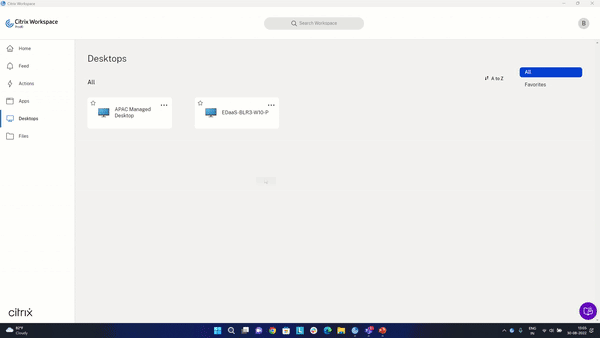
Lokaler App Protection
| Technical Preview der Version 2210 | Feedbackformular |
Das Feature “App Protection” bietet erhöhte Sicherheit zum Schutz der Kunden vor Keyloggern und versehentlicher oder böswilliger Screenshoterstellung auf Endpunkten. Derzeit wird App Protection nur für Workspace-Ressourcen angeboten. Lokaler App Protection erweitert App Protection auf lokale Apps auf Endpunkten. Ab Citrix Workspace-App 2210 für Windows kann App Protection auf lokale Apps auf Windows-Geräten angewendet werden.